为U盘设密的两种方案
方案一:把u盘插入电脑的USB接口,右键单击u盘盘符,选择“启用BitLocker”命令。 (BitLocker驱动器加密是WindowsVistaXI系统新增的一种数据保护功能,主要用于解决计算机物理设备中的数据失窃或恶意泄漏。此功能在windows7系统中也能够使用。)进入“BitLocker驱动器加密”向导后会出现两种加密方式:1、使用密码解锁驱动器;2、使用智能卡解锁驱动器(智能卡:是一张含有计算机芯片的小型塑料卡。智能卡通常由大型公司的信息技术(IT)部门颁发。若要使用智能卡您还需要一个智能卡读卡器该设备安装或连接到计算机并能读取存储在智能卡上的信息。)3、由于普通用户的电脑一般没有智能卡,所以我们通常情况下都选择第一种加密方式,选好后,单击“下一步”继续。接着会出现两种恢复密钥方式:1、将恢复密钥保存到文件(一般选择这个)2、打印恢复密钥选择好你要保存的位置,单击“保存”按钮提示“您希望将恢复密钥保存在此计算机上吗?”,单击“是”返回到“您希望如何存储恢复密钥”界面,单击“下一步”继续最后来到“是否准备加密该驱动器”,单击“启动加密”按钮,加密时间取决于驱动器的大小这样我们的加密U盘就做好了。方案二:除了上面所说的那种方法以外,我们还可以用u盘加密工具对U盘进行加密(这里以U盘超级加密3000为例)。1、下载u盘加密工具(U盘超级加密3000工具为例)。2、打开下载的压缩包,将里面的ude.exe文件放入你希望加密的移动储存设备中。软件则放到其他磁盘(注意:软件所在磁盘不能加密)3、打开软件,在输入密码对话框内输入6个8(软件默认密码),点击确定进入主界面。4、这时我们可以看到主界面最上方有一排能按钮,每个按钮执行软件的一个功能。窗口下方有两个文件列表,左栏显示没有加密的文件,而右侧栏这显示加密过后的文件。5、U盘超级加密3000有闪电加密和金钻加密两种方式。闪电加密的方法:首先选择需要加密的文件或文件夹,然后用鼠标右键点击需要闪电加密的文件或文件夹或者点击窗口上方的闪电加密按钮,在弹出的菜单中选择闪电加密,选择的文件和就文件夹就快速中磁盘里面消失,转移到了闪电加密区。注意:该软件不能加密系统文件夹和正在使用的文件夹和文件。金钻加密的方法:首先需要选择需要加密的文件或文件夹,用鼠标右键点击需要金钻加密的文件或文件夹或点击窗口上方的金钻加密按钮,在弹出的菜单中选择金钻加密。6、在加入密码栏设置密码,点击确定即可。注意:如果忘记金钻加密的文件和文件夹密码是无法解密的,所以一定要牢记。这样我们的加密U盘就做好了。 现在的U盘已经成为我们所必须的存储工具,如果我们想要保护好我们的U盘数据,保护我们的信息安全,完全可以根据以上的两种方案去选择操作,给我们的U盘设密,实现密码保护。
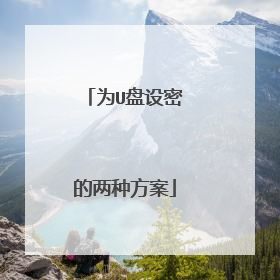
怎么解除u盘写保护
U盘写保护怎么去掉估计是许多人在使用U盘过程都遇到过的问题。U盘写保护的情况通常是使用U盘的时候出现“介质受写入保护”等的提示,那么U盘写保护怎么去掉呢?笔者也遇到过这个问题,现总结了以下几个U盘去保护的解决方案,在这里跟大家分享一下,希望可以解决这个问题。 去掉U盘写保护解决方案一:这种去掉写保护的方法最直截了当,通常出现在SD卡或者有写入保护开关的U盘上,这种情况下只需关闭U盘的写保护开关即可。仔细看看U盘上面有没有写保护开关,如果开启了写保护的,可以滑动关闭。去掉U盘写保护解决方案二(针对注册表异常导致的U盘写保护解决方法):1、点击开始-运行(或直接按win键+r),然输入“regedit”,然后点击“确定”按钮。2、然后依次打开HKEY_LOCAL_MACHINE SYSTEM CurrentControlSet Control,选中之后看看右侧是否有“StorageDevicePolicies”,如果没有就需要新建。3、新建方法。右键点击“Control”(或者直接在右侧空白区域点击右键),然后依次点击新建-项(如图)4、然后把新建的项右键重命名为”StorageDevicePolicies”。5、创建成功之后打开StorageDevicePolicies,在空白处单击右键,然后点击新建-DWORD值,命名为WriteProtect。6、然后在点击WriteProtect。 把WriteProtect的数值数据设置为0,然后点击确定之后插入U盘即可。方案三:1、分区格式为exFat异常。点击“开始|” - “运行”(或者直接按win键+r) ,然后输入CMD, 然后点击确定。2、然后输入“chkdsk H: /F”,其中“H:”是U盘盘符,输入后点击键盘回车键(用于检查文件系统情况),提示没问题的话直接重新拔插U盘即可。方案四:如果以上方法均无效,建议尝试格式化U盘,先把重要的文件保存到其他的磁盘,快速格式化U盘, 然后重新拔插正常即可解决u盘写保护怎么去掉这个问题。
u盘被写保护怎么解除
u盘被写保护怎么解除
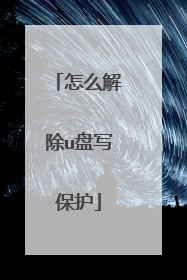
u盘解除保护方法
方案一、首先我们要排除一些非常容易解决的U盘写保护故障。 1、首先排除是U盘问题还是系统问题,如果你的U盘换到其他电脑上一样提示写保护,那就能确定是你U盘的问题;如果你几个U盘都在你电脑上提示写保护,那就是你电脑系统本身的问题,这种问题几率很小,因为一般不主动改过或者中病毒的话,系统本身导致的U盘写保护是不会发生的,系统本身导致的U盘被写保护可以参考这个来解决。而下面的解决方案都排除了系统本身的问题,都是U盘本身的问题的解决方法。2、试着右键点击“我的电脑”——选择管理——磁盘管理——找到U盘分区,比如我这里的H盘鼠标右键点击格式化,如果能格式化成功,说明的你的U盘只是小问题。3、用DiskGenius软件来格式化U盘,打开本站的专业版,一般都是绿色软件,直接打开后选择你的U盘,我这里的H盘如图,然后在上面的蓝色区域点鼠标右键,选择删除当前分区,然后点击建立新分区,全部都按默认的直接点确定,然后点击保存更改执行格式化操作,如果能格式化成功就不用看下面的方案了。4、当电脑能够正常识别U盘时,我们可以对U盘进行一次尝试修复操作。右击U盘盘符,从弹出的菜单中选择“属性”。5、在打开的“属性”窗口中,切换至“工具”选项卡,点击“查错开始检查”按钮。6、在弹出的窗口中,勾选两项,并点击“开始”按钮来尝试修复U盘写保护错误。如果运气好的话,就能修复好了,说明你的U盘属于轻伤,如果上面的方法都不行,下面用中级伤方法来解决。方案二、对付稍微比较难的U盘被写保护,得用各种U盘低级格式化修复工具来解决,这种工具有很多,大概推荐几种比较好用的给大家试试。1、u盘强制格式化工具,它可以在几秒钟的时间内就把U盘强制格式化一遍,从而解决用常规格式化不能解决的U盘被写保护的问题。具体使用方式就是插入问题U盘,打开本软件勾选“强制格式化”其他默认就行,然后选择你的U盘,我这里选H盘,注意别选到你的硬盘了,然后点击确定,等几秒或者几十秒就OK会提示成功。2、金士顿U盘修复工具,虽然写的金士顿,但实际上任何品牌的U盘都可以用,也是基于低级格式化的原理,一样的几十秒就弄好。使用方法是打开软件后插入U盘,选择你的U盘盘符,分区类型选择fat32,然后直接点击format,稍等一下就格式化好了。3、金士顿u盘写保护修复工具,这个相对上面的工具更加适合写保护的解除,当然也是即时修复的,实测这个工具更强,有两个选项,一个修复,一个格式化。使用方法为插入U盘,识别后,点击修复,注意不是格式化是修复,这样才能解决写保护问题,此工具也是不限制品牌,任何U盘都可以使用。4、USBOOT软件来老办法解决,运行USBOOT程序,选择选择要修复的U盘,然后点击“选择工作模式”下拉列表,从中选择“用0重置参数”项。 点击“开始”按钮就可以对U盘执行重置操作啦。
方案一、首先我们要排除一些非常容易解决的U盘写保护故障。 1、首先排除是U盘问题还是系统问题,如果你的U盘换到其他电脑上一样提示写保护,那就能确定是你U盘的问题;如果你几个U盘都在你电脑上提示写保护,那就是你电脑系统本身的问题,这种问题几率很小,因为一般不主动改过或者中病毒的话,系统本身导致的U盘写保护是不会发生的,系统本身导致的U盘被写保护可以参考这个文章来解决。而下面的解决方案都排除了系统本身的问题,都是U盘本身的问题的解决方法。2、试着右键点击“我的电脑”——选择管理——磁盘管理——找到U盘分区,比如我这里的H盘如下图,鼠标右键点击格式化,如果能格式化成功,说明的你的U盘只是小问题。3、用DiskGenius软件来格式化U盘,打开本站的专业版,一般都是绿色软件,直接打开后选择你的U盘,我这里的H盘如图,然后在上面的蓝色区域点鼠标右键,选择删除当前分区,然后点击建立新分区,全部都按默认的直接点确定,然后点击保存更改执行格式化操作,如果能格式化成功就不用看下面的方案了。4、当电脑能够正常识别U盘时,我们可以对U盘进行一次尝试修复操作。右击U盘盘符,从弹出的菜单中选择“属性”。5、在打开的“属性”窗口中,切换至“工具”选项卡,点击“查错开始检查”按钮。6、在弹出的窗口中,勾选两项,并点击“开始”按钮来尝试修复U盘写保护错误。如果运气好的话,就能修复好了,说明你的U盘属于轻伤,如果上面的方法都不行,下面用中级伤方法来解决。方案二、对付稍微比较难的U盘被写保护,得用各种U盘低级格式化修复工具来解决,这种工具有很多,大概推荐几种比较好用的给大家试试。1、u盘强制格式化工具,它可以在几秒钟的时间内就把U盘强制格式化一遍,从而解决用常规格式化不能解决的U盘被写保护的问题。具体使用方式就是插入问题U盘,打开本软件勾选“强制格式化”其他默认就行,然后选择你的U盘,我这里选H盘,注意别选到你的硬盘了,然后点击确定,等几秒或者几十秒就OK会提示成功。 2、金士顿U盘修复工具,虽然写的金士顿,但实际上任何品牌的U盘都可以用,也是基于低级格式化的原理,一样的几十秒就弄好。
U盘是USB(universal serial bus)盘的简称,据谐音也称“优盘”。U盘是闪存的一种,故有时也称作闪盘。U盘与硬盘的最大不同是,它不需物理驱动器,即插即用,且其存储容量远超过软盘,极便于携带[1]。 U盘集磁盘存储技术、闪存技术及通用串行总线技术于一体。USB的端口连接电脑,是数据输入/输出的通道;主控芯片使计算机将U盘识别为可移动磁盘,是U盘的“大脑”;U盘Flash(闪存)芯片保存数据,与计算机的内存不同,即使在断电后数据也不会丢失;PCB底板将各部件连接在一起,并提供数据处理的平台[1]。中文名U盘外文名USB flash disk (UFD)全称USB闪存盘作用移动存储设备组成外壳、机芯快速导航历史发展组成存储原理功能分类优点使用方法未来发展简介U盘,全称USB闪存驱动器,英文名“ USB flash disk”。它是一种使用USB接口的无须物理驱动器的微型高容量移动存储产品,通过USB接口与电脑连接实现即插即用。U盘的称呼最早来源于朗科科技生产的一种新型存储设备,名曰“优盘”,使用USB接口进行连接。U盘连接到电脑的USB接口后,U盘的资料可与电脑交换。而之后生产的类似技术的设备由于朗科已进行专利注册,而不能再称之为“优盘”,而改称谐音的“U盘”。后来,U盘这个称呼因其简单易记而广为人知,是移动存储设备之一[2] 。相较于其他可携式存储设备,闪存U盘有许多优点:占空间小,通常操作速度较快(USB1.1、2.0、3.0标准),能存储较多数据,并且性能较可靠(由于没有机械设备),在读写时断开而不会损坏硬件(软盘在读写时断开马上损坏),只会丢失数据。这类的磁盘使用USB大量存储设备标准,在近代的操作系统如 Linux、 Mac OS X、Unix与 Windows200、XP、Win7中皆有内置支持[2] 。U盘通常使用ABS塑料或金属外壳,内部含有一张小的印刷电路板,让闪存盘尺寸小到像钥匙圈饰物一样能够放到口袋中,或是串在颈绳上。只有USB连接头突出于保护壳外,且通常被一个小盖子盖住。大多数的U盘使用标准的Type-A USB接头,这使得它们可以直接插入个人电脑上的USB端口中[2] 。要访问U盘的数据,就必须把U盘连接到电脑;无论是直接连接到电脑内置的USB控制器或是一个USB集线器都可以。只有当被插入USB端口时,闪存盘才会启动,而所需的电力也由USB连接供给[2] 。历史发展 自1998~2000年,有很多公司声称自己第一个发明了USB闪存盘。包括中国朗科科技、以色列M-Systems和新加坡Trek公司。但是真正获得U盘基础性发明专利的却是中国朗科公司。2002年7月,朗科公司“用于数据处理系统的快闪电子式外存储方法及其装置”(专利号:ZL 99 1 17225.7)获得国家知识产权局正式授权,该专利填补了中国计算机存储领域20年来发明专利的空白。该专利权的获得引起了整个存储界的极大震动,包括以色列M-Systems立即向中国国家知识产权局提出了无效复审,一度成为全球闪存领域震惊中外的专利权之争。但是2004年12月7日,朗科获得美国国家专利局正式授权的闪存盘基础发明专利,美国专利号US6829672。这一专利权的获得,最终结束了这场争夺。中国朗科公司才是U盘的全球第一个发明者。美国时间2006年2月10日,朗科委托美国摩根路易斯律师事务所向美国德克萨斯州东区联邦法院递交诉状,控告美国PNY公司侵犯了朗科的美国专利。2008年2月,朗科与PNY达成庭外和解。朗科向PNY签订专利许可协议,PNY向朗科公司缴纳专利许可费用1000万美元。
一键去掉u盘写保护,U盘被写保护怎么解除,一看就会 !
方案一、首先我们要排除一些非常容易解决的U盘写保护故障。 1、首先排除是U盘问题还是系统问题,如果你的U盘换到其他电脑上一样提示写保护,那就能确定是你U盘的问题;如果你几个U盘都在你电脑上提示写保护,那就是你电脑系统本身的问题,这种问题几率很小,因为一般不主动改过或者中病毒的话,系统本身导致的U盘写保护是不会发生的,系统本身导致的U盘被写保护可以参考这个文章来解决。而下面的解决方案都排除了系统本身的问题,都是U盘本身的问题的解决方法。2、试着右键点击“我的电脑”——选择管理——磁盘管理——找到U盘分区,比如我这里的H盘如下图,鼠标右键点击格式化,如果能格式化成功,说明的你的U盘只是小问题。3、用DiskGenius软件来格式化U盘,打开本站的专业版,一般都是绿色软件,直接打开后选择你的U盘,我这里的H盘如图,然后在上面的蓝色区域点鼠标右键,选择删除当前分区,然后点击建立新分区,全部都按默认的直接点确定,然后点击保存更改执行格式化操作,如果能格式化成功就不用看下面的方案了。4、当电脑能够正常识别U盘时,我们可以对U盘进行一次尝试修复操作。右击U盘盘符,从弹出的菜单中选择“属性”。5、在打开的“属性”窗口中,切换至“工具”选项卡,点击“查错开始检查”按钮。6、在弹出的窗口中,勾选两项,并点击“开始”按钮来尝试修复U盘写保护错误。如果运气好的话,就能修复好了,说明你的U盘属于轻伤,如果上面的方法都不行,下面用中级伤方法来解决。方案二、对付稍微比较难的U盘被写保护,得用各种U盘低级格式化修复工具来解决,这种工具有很多,大概推荐几种比较好用的给大家试试。1、u盘强制格式化工具,它可以在几秒钟的时间内就把U盘强制格式化一遍,从而解决用常规格式化不能解决的U盘被写保护的问题。具体使用方式就是插入问题U盘,打开本软件勾选“强制格式化”其他默认就行,然后选择你的U盘,我这里选H盘,注意别选到你的硬盘了,然后点击确定,等几秒或者几十秒就OK会提示成功。 2、金士顿U盘修复工具,虽然写的金士顿,但实际上任何品牌的U盘都可以用,也是基于低级格式化的原理,一样的几十秒就弄好。
U盘是USB(universal serial bus)盘的简称,据谐音也称“优盘”。U盘是闪存的一种,故有时也称作闪盘。U盘与硬盘的最大不同是,它不需物理驱动器,即插即用,且其存储容量远超过软盘,极便于携带[1]。 U盘集磁盘存储技术、闪存技术及通用串行总线技术于一体。USB的端口连接电脑,是数据输入/输出的通道;主控芯片使计算机将U盘识别为可移动磁盘,是U盘的“大脑”;U盘Flash(闪存)芯片保存数据,与计算机的内存不同,即使在断电后数据也不会丢失;PCB底板将各部件连接在一起,并提供数据处理的平台[1]。中文名U盘外文名USB flash disk (UFD)全称USB闪存盘作用移动存储设备组成外壳、机芯快速导航历史发展组成存储原理功能分类优点使用方法未来发展简介U盘,全称USB闪存驱动器,英文名“ USB flash disk”。它是一种使用USB接口的无须物理驱动器的微型高容量移动存储产品,通过USB接口与电脑连接实现即插即用。U盘的称呼最早来源于朗科科技生产的一种新型存储设备,名曰“优盘”,使用USB接口进行连接。U盘连接到电脑的USB接口后,U盘的资料可与电脑交换。而之后生产的类似技术的设备由于朗科已进行专利注册,而不能再称之为“优盘”,而改称谐音的“U盘”。后来,U盘这个称呼因其简单易记而广为人知,是移动存储设备之一[2] 。相较于其他可携式存储设备,闪存U盘有许多优点:占空间小,通常操作速度较快(USB1.1、2.0、3.0标准),能存储较多数据,并且性能较可靠(由于没有机械设备),在读写时断开而不会损坏硬件(软盘在读写时断开马上损坏),只会丢失数据。这类的磁盘使用USB大量存储设备标准,在近代的操作系统如 Linux、 Mac OS X、Unix与 Windows200、XP、Win7中皆有内置支持[2] 。U盘通常使用ABS塑料或金属外壳,内部含有一张小的印刷电路板,让闪存盘尺寸小到像钥匙圈饰物一样能够放到口袋中,或是串在颈绳上。只有USB连接头突出于保护壳外,且通常被一个小盖子盖住。大多数的U盘使用标准的Type-A USB接头,这使得它们可以直接插入个人电脑上的USB端口中[2] 。要访问U盘的数据,就必须把U盘连接到电脑;无论是直接连接到电脑内置的USB控制器或是一个USB集线器都可以。只有当被插入USB端口时,闪存盘才会启动,而所需的电力也由USB连接供给[2] 。历史发展 自1998~2000年,有很多公司声称自己第一个发明了USB闪存盘。包括中国朗科科技、以色列M-Systems和新加坡Trek公司。但是真正获得U盘基础性发明专利的却是中国朗科公司。2002年7月,朗科公司“用于数据处理系统的快闪电子式外存储方法及其装置”(专利号:ZL 99 1 17225.7)获得国家知识产权局正式授权,该专利填补了中国计算机存储领域20年来发明专利的空白。该专利权的获得引起了整个存储界的极大震动,包括以色列M-Systems立即向中国国家知识产权局提出了无效复审,一度成为全球闪存领域震惊中外的专利权之争。但是2004年12月7日,朗科获得美国国家专利局正式授权的闪存盘基础发明专利,美国专利号US6829672。这一专利权的获得,最终结束了这场争夺。中国朗科公司才是U盘的全球第一个发明者。美国时间2006年2月10日,朗科委托美国摩根路易斯律师事务所向美国德克萨斯州东区联邦法院递交诉状,控告美国PNY公司侵犯了朗科的美国专利。2008年2月,朗科与PNY达成庭外和解。朗科向PNY签订专利许可协议,PNY向朗科公司缴纳专利许可费用1000万美元。
一键去掉u盘写保护,U盘被写保护怎么解除,一看就会 !

怎么在U盘中设置防护保护U盘不被病毒感染
可以通过U盘病毒免疫批处理文件来实现,方法如下: 1、打开记事本并输入以下的内容:@ECHOOFFDEL/F/A/QAutorun.infRMDIR/S/QAutorun.infMKDIRAutorun.infCHDIRAutorun.infMKDIRImmune...\DEL%02、选择“另存为”,文件名:cj.bat(扩展名必须是.bat),将此文件存储在U盘的根目录下,保存类型:所有文件。 3、在U盘上运行cj.bat即可完在成U盘病毒的免疫。

u盘写保护怎么解除?
u盘的写保护分两种,一种是硬件写保护,就是常说的写保护开关。另一种是软件写保护,是通过管理工具对U盘内的文件进行保护。你的优盘很可能被软件写保护了。 处理方法:方法1在DOS里,进入隐藏文件所在目录用DIR/A 查出该隐藏文件在DOS下的名字(别忘了后缀名),然后用attrib这个命令去掉该文件的相关属性,attrib的用法:显示或更改文件属性。 ATTRIB [+R | -R] [+A | -A ] [+S | -S] [+H | -H] [[drive:] [path] filename] [/S [/D]] + 设置属性。 - 清除属性。 R 只读文件属性。 A 存档文件属性。 S 系统文件属性。 H 隐藏文件属性。 /S 处理当前文件夹及其子文件夹中的匹配文件。 /D 也处理文件夹。方法2开控制面板、管理工具、计算机管理、存储、磁盘管理,在文字“磁盘1”上单击右键,选择“初始化磁盘”,直接单击“确定”。初始化完成后,U盘的状态变成为“联机”状态。注意此时U盘的锁要处于打开状态,否则会出现如下提示:“由于媒体受写保护,要求的*作无法完成。” 右边的白框上单击右键,选择“新建磁盘分区”,进入新建磁盘分区向导,直接单击下一步,选择分区类型(主磁盘分区、扩展磁盘分区或逻辑驱动器),一般选择主磁盘分区即可。(注:下面的对话框会顺序出现,所以就不在这里给出其屏幕拷贝了。)下一步-选择磁盘空间容量:一般使用默认大小。下一步-指派一个驱动器号(或不指派)。下一步-选择“按下面的设置格式化这个磁盘分区”设置格式化的形式(文件系统类型、分配单位大小、卷标)(不用选择快速格式化)。下一步-成功完成格式化向导。单击完成等待其格式化完成即可。格式化完成后,U盘状态显示为“状态良好”方法3 1、开始-->运行-->regedit-->确定,进入注册表。 2、查看HKEY_LOCAL_MACHINESYSTEMControlSet002Control与 HKEY_LOCAL_MACHINESYSTEMControlSet001Control两项中是否有StorageDevicePolicies子项,且该子项中是否有WriteProtect值,如果有则将其值改为0后跳到第5步;如没有则进行下一步。 3、查看HKEY_LOCAL_MACHINESYSTEMCurrentControlSetControlStorageDevicePolicies 如无StorageDevicePolicies该项,则新建(在Control上点右键-->新建-->项,将新建项重命名为 StorageDevicePolicies) 4、在右边栏内新建立Dword值,命名为WriteProtect,值为0

